win10怎么设置自动锁定屏幕 win10自动锁屏设置在哪里
更新时间:2023-09-27 13:52:46作者:yang
win10怎么设置自动锁定屏幕,在如今数字化的时代,随着人们对信息安全的关注度日益增加,保护个人隐私显得尤为重要,而在使用Win10操作系统时,设置自动锁定屏幕可以有效地防止未经授权的访问和操作。大家是否了解Win10自动锁屏设置在哪里呢?接下来我们将一起探索Win10自动锁屏设置的位置和操作方法,帮助您更好地保护个人信息安全。
步骤如下:
1.点击win10任务栏上方的搜索图标,如下图所示:
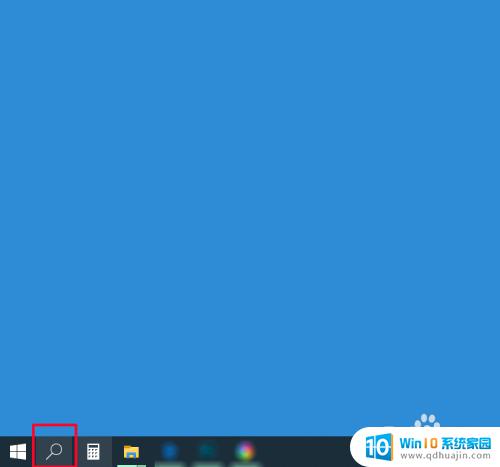
2.然后在搜索对话框中输入“屏幕保护程序”,然后点击“打开”选项,如下图所示:
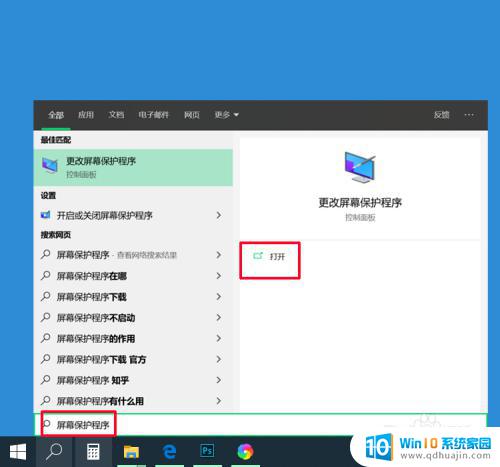
3.打开之后进入到“屏幕保护程序设置”界面,如下图所示:
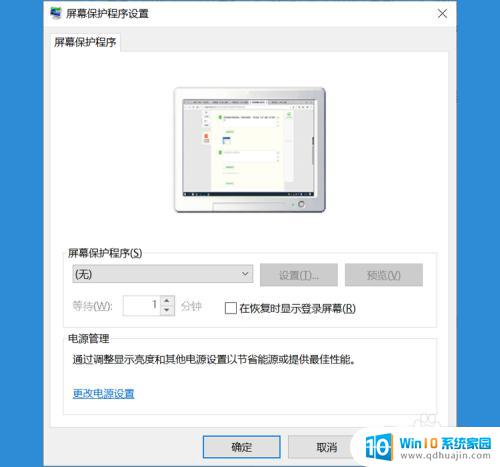
4.点击屏幕保护程序下拉菜单,选择喜欢的方式,如下图所示:
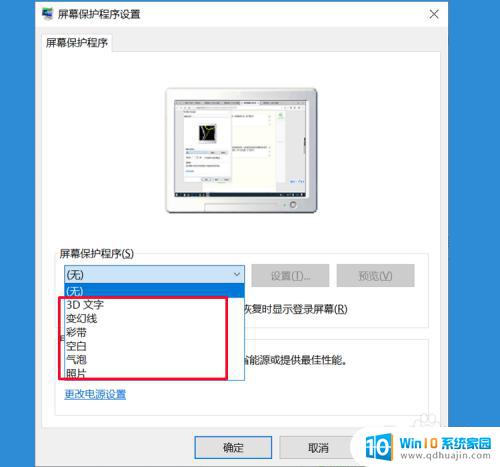
5.然后根据自己的需要设置自动锁屏的时间,可选择性勾选是否在恢复时显示登录屏幕。设置之后点击应用-确定,即可完成设置,如下图所示:
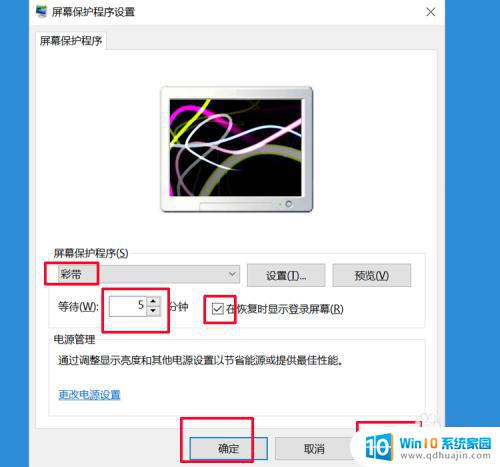
以上就是Win10如何设置自动锁定屏幕的全部内容,如果您遇到这种情况,可以按照本文的方法进行解决,希望本文能够帮助到您。





